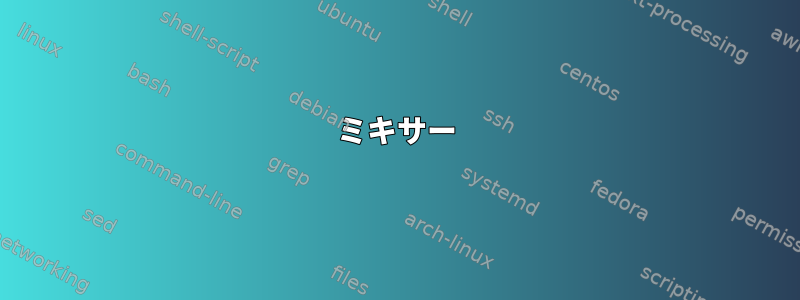
2つのオーディオトラックを含むビデオファイルがあります。 1つ目はバックグラウンドミュージック、もう1つは解説です。これらのトラックを一つにマージしたいです。
これはffmpegから得られたメディア情報です。
Input #0, avi, from '24.avi':
Metadata:
encoder : BandiAviMuxer 1.0
Duration: 00:17:49.13, start: 0.000000, bitrate: 10514 kb/s
Stream #0:0: Video: mpeg1video (MPEG / 0x4745504D), yuv420p, 1280x1024 [SAR 1:1 DAR 5:4], 104857 kb/s, 30 tbr, 30 tbn, 30 tbc
Stream #0:1: Audio: mp2 (P[0][0][0] / 0x0050), 48000 Hz, stereo, s16p, 192 kb/s
Stream #0:2: Audio: mp2 (P[0][0][0] / 0x0050), 48000 Hz, stereo, s16p, 192 kb/s
オーディオトラックの相対音量をインタラクティブに微調整できる必要があるため、GUIツールを探しています。ビデオ全体に異なるボリュームの割合を適用する必要があるかもしれません。したがって、ボリュームを曲線で編集する機能と、キーポイントとそれらの間の簡単な補間機能が必要です。
最近、映像編集をしたことがないので、お気に入りのアプリはありません。映像編集者は多いです。すべてのアプリケーションを順番に使用し、それが私のワークフローをサポートしていることを確認したくありません。
Linux専用ソフトウェアを使用するのは大丈夫です。
答え1
私はBlenderとPiTiViでこれをやろうとしました。
ミキサー
スコア: 3/5
私はこれを使用していますBlenderのビデオシーケンスエディタ用によく書かれたチュートリアル参照。私は以前、Blenderで3Dモデリングを行ったことがあります。私はそれがビデオエディタとして使用できることを決して気付かなかった。私はおそらくBlenderキーボードショートカットのいくつかを知っているでしょう。これは多くの助けになります。
インストールする
プロジェクトのWebページからLinuxのバイナリディストリビューションをインポートし、たとえば〜/binにアーカイブを解凍しますblender。
ビデオ編集
Blenderは複数のオーディオトラックを含むビデオファイルをインポートできません。最初のトラックのみをインポートします。したがって、ffmpegの迅速な解決策は、オーディオトラックをコピーして別々にインポートすることです。
ffmpeg -i 24.avi -map 0:1 -c:a copy ~/fst.mp2
ffmpeg -i 24.avi -map 0:2 -c:a copy ~/snd.mp2
これで、最初のリンク文書に記載されているプロセスに従ってこれらのオーディオファイルを追加できます。
この記事では、ボリュームの設定とキーフレームの追加についても説明します。曲線を編集する方法についての説明はありません。したがって、答えはクリッピングと同じ選択方法を使用することです。選択するにはRMBを使用し、移動するにはGキーを押します。一つあるいわゆるグラフィックエディタのBlenderのマニュアルページ
表現
レンダリングオプションでは、ビデオサイズの下でサイズスライダを100%に変更する必要がありました。
奇妙なバグがあります。レンダリングする前に、カーソルを最初のフレーム(フレーム番号1)に移動して「Refresh Sequencer」を押す必要があります。それ以外の場合、レンダリングされたビデオファイルは完全に黒になります。
レンダリング中にタイムラインを激しくクリックしている間に、Blenderがクラッシュしたことがあります。
スピード
デフォルトのH264+ MP3設定では約5fpsです。私の映像が30fpsであると思うと本当に遅いです。エンコーディングは利用可能なすべてのCPUコアを使用せず(この設定は自動的に行われました)、結果のビデオは視覚的に満足です;-)
ピティビ
スコア0/5
約2年前、私はPiTiViに関して不快な経験をしました。それで、どんな変化があるのか楽しみです。
インストールする
私はFedora 19を使用しているので、yum install pitivirootで実行すると作業は完了です。
次に、gstreamerプラグインのリストを見て、手に持っているすべてのものをインストールすることを検討しました。
yum install gstreamer-plugins-ugly \
gstreamer-plugins-good-extras \
gstreamer-plugins-good \
gstreamer-plugins-bad-nonfree \
gstreamer-plugins-bad-free-extras \
gstreamer-plugins-bad-free \
gstreamer-ffmpeg
これらのパッケージのいくつかはRPM Fusionリポジトリにあります。設置容量が142MBとかなり大きく、インストールせずにインストールしてみることにしました。これはうまくいきませんでした(PiTiViは私のファイルのオーディオとビデオのプラグインエラーがありません)。だから確認するために最終的にすべてのプラグインをインストールしました。新しいプラグインを認識するには、PiTiViを再起動する必要がありました。
ビデオ編集
PiTiViには、ビデオクリップに複数のオーディオトラックがあるBlenderと同じ問題があります。最初の項目のみを取得します。解決策はBlenderの場合と同じです。
ffmpeg -i 42.avi -map 0:2 -c:a copy ~/42snd.mp2
ユーザーインターフェイスは非常に簡単なので、クリップを追加してタイムラインに配置するための説明は必要ありません。ボリューム曲線がタイムラインに表示されます。キーフレームはRMBをダブルクリックして追加され、LMBを使用して移動できます。単純な。ベジェ曲線で補間する方法はわかりませんでしたが、線形補間が良いように見えたため、これ以上調べませんでした。
表現
まず、レンダリングダイアログは常に「1秒残り」で停止し、時には「2秒残り」で停止します。実際には終わりませんでした。それにもかかわらず、出力ファイルが生成されます。
出力形式をmp4に、ビデオコーデックをx264encに、オーディオをaacに設定し、デフォルト設定をそのままにすると、ビデオファイルが破損してVLCで再生できず、mplayerで再生すると音が出ず、画像はカラフルなモザイクで表示されますになります。ランダムな明るい色の正方形。
WebM、VP8、Vorbisを選択し、デフォルト設定をそのままにして結果は大丈夫でしたが、低画質DVB-T放送を見ているように、全体の画像が約5倍もピクセル化されて現れました。 30分の映像ファイルサイズがギガビットを超えるので画質が低いプリセットのためではないようです。
スピード
ビデオ用VP8とオーディオ用Vorbisを使用して、30分の長さのビデオをWP8ファイルにレンダリングするのに約2時間30分かかりました。繰り返しますが、デフォルトではマルチコアCPUを使用しません。この設定は、個々のコーデックの詳細オプションに隠されています。
結論として
使いやすさとGUIの観点から見ると、PiTiViが勝ちます。これはかなり使いやすく、タイムラインでのオーディオトラックの波形の視覚化が改善されました。 ;-) 音量曲線はデフォルトで表示され、編集が非常に簡単です。また、PiTiViですぐに最後のビデオのプレビューを再生する方が良いです。 Blenderでは、ビデオがサウンドより遅れる傾向があります。リンクされたチュートリアルでは、キャッシュサイズの変更を提案します。音を聞くだけで十分なので試してみませんでした。
PiTiViはレンダリング機能を実装できません。簡単に編集できるのは良いですが、後でレンダリングできない場合はダンスです。
したがって、2つの間には確実な勝者はありません。


